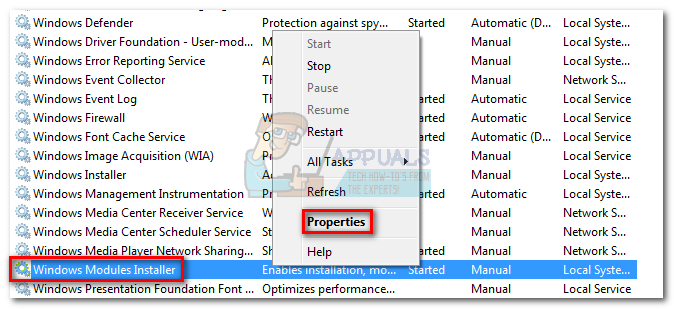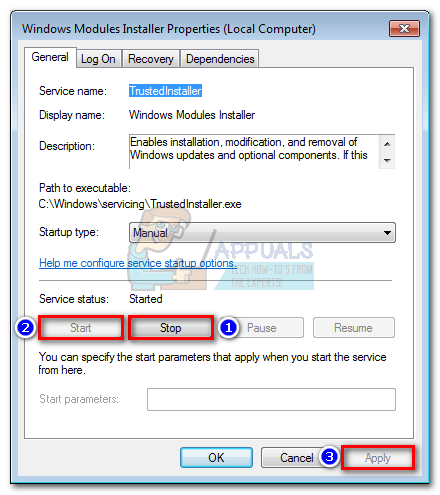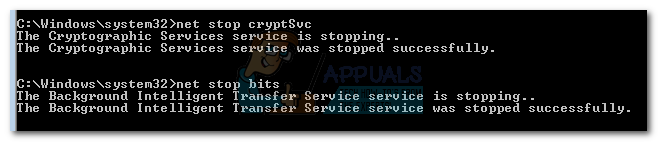Hata 800f0902 bir geçici hata. Çoğu durumda, güncelleme yükleyicisinin (Güvenilir Yükleyici) başka bir istemciden gelen istekleri işlemekle meşgul olması nedeniyle görünür. Önemli işletim sistemi dosyalarını işlediği için, Güvenilir yükleyici eldeki görevi bitirene kadar kesintiye uğratılamaz. Bu sorun genellikle Windows işletim sistemi güncellemelerini yüklerken görülür. Hata kodu genellikle kullanıcı güncellemeleri kontrol ettikten sonra veya otomatik güncelleme başarısız olduktan sonra görünür. Yakalanması gereken çok sayıda güncellemeye sahip makinelerde sıklıkla gerçekleştiği bilinmektedir.

Meşgulse Güvenilir yükleyici neden oluyor 800f0902 hatası, Hatalı güncellemeyi yüklemeden önce bir süre beklemek sorunu büyük olasılıkla çözecektir. Ancak bazen bozuk bir güncelleme yüklemesi bu soruna neden olur. Bu durumda, Yazılım Dağıtımı klasörünü sıfırlama sorununu yaşamalısınız.
Sizin için başka bir olası senaryo 800f0902 hatası başarısız olan güncellemelerin, yükleme yoluyla daha yeni güncellemelerle değiştirilmesidir. Bu durumda, işletim sisteminiz başarısız güncellemelere 'uygulanamaz' olarak bakacak ve 800f0902 hata. Bununla birlikte, sorun sunucu tarafında da olabilir, bu nedenle mümkünse birkaç saat bekleyin ve sorunun kendi kendine çözülüp çözülmediğine bakın.
Aşağıda, Windows kullanıcılarının bu sorunları ortadan kaldırmasına başarıyla yardımcı olan bir yöntem koleksiyonunuz var. 800f0902 hatası. Lütfen işe yarayan bir düzeltme bulana kadar her yöntemi takip edin.
Not: Aşağıdaki yöntemlere başlamadan önce ağ bağlantınızın düzgün çalıştığından emin olun. Ek olarak, Windows bir güncelleme yapmaya çalıştığında devreye girecek herhangi bir proxy ayarınız olup olmadığını kontrol edin. Proxy veya VPN kullanıyorsanız, hizmetleri devre dışı bırakın ve başarısız olan güncellemeleri tekrar yüklemeyi deneyin.
Yöntem 1: Interner Gezgini Başlatılıyor
800f0902 hatası genellikle eksik IE (Internet Explorer) yüklemeleriyle bağlantılıdır. Bazı kullanıcılar, IE'yi açtıktan ve başlatılmasına izin verdikten sonra hatayı başarıyla ortadan kaldırdı. Chrome veya Firefox gibi bir 3. taraf tarayıcı kullanıyorsanız, Internet Explorer'ı açıp tekrar kapatmayı deneyin. Ardından, Windows Update'e geri dönün ve güncellemeyi yürütmeyi deneyin. Hala başarısız oluyorsa şu adrese gidin: Yöntem 2.
Not: Bu çözüm yalnızca, normalde IE kullanmıyorsanız ve / veya güncelleme başarısız olduktan sonra açmadıysanız geçerlidir.
Internet Explorer'ı açmak için: Windows Anahtarı ve R tuşuna basın , yazın iexplore.exe ve tıklayın tamam
Yöntem 2: Windows Modül Yükleyici hizmetini (Trustedinstaller.exe) yeniden başlatma
TustedInstaller adlı bir hizmet tarafından kullanılan bir yürütülebilir dosyadır Windows Modül Yükleyici . Amacı, Windows sistem modüllerini yüklemektir - buna Windows güncellemeleri, otomatik güncellemeler ve düzeltmeler dahildir. TrustedInstaller.exe bir bellek domuzu olarak bilinir ve Windows 7'de arıza yapma ve güncellemelerin yüklenmesini önleme potansiyeline sahiptir. Bazı kullanıcılar çözmeyi başardı 800f0902 hatası hizmeti yeniden başlatıp sistemlerini yeniden başlatarak. İşte yapmanız gerekenler:
Not: Devam etmeden ve hizmeti yeniden başlatmadan önce, şu anda bir güncelleme işlemediğinden emin olmanız gerekir. Bunu yapmak için açın Görev yöneticisi (Ctrl + Shift + Esc), git Kaynak İzleme ve kontrol edin TrustedInstaller.exe şu anda fiziksel bellek kullanıyor. Sistem kaynaklarını kullanıyorsa, aşağıdaki kılavuzu izlemeden önce güncellemenin bitmesini bekleyin.
- Basın Windows tuşu + R Çalıştır penceresini açmak için. Ardından yazın services.msc ve vur Giriş.
- Hizmetler penceresindeyken aşağı kaydırın ve Windows Modül Yükleyicisi .
- Sağ tıklayın Windows Modül Yükleyicisi ve seçin Özellikleri.
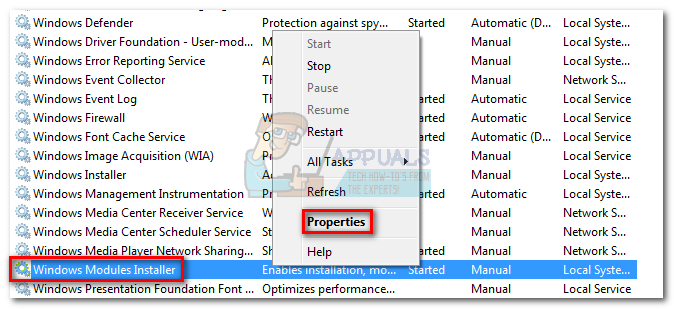
- Ardından, Genel sekmesi ve tıklayın Dur buton. Hizmet durdurulduktan sonra, Başlat yeniden başlatmak için düğmesine basın. Sonunda vur Uygulamak onaylamak ve kapatmak için Hizmetler pencere.
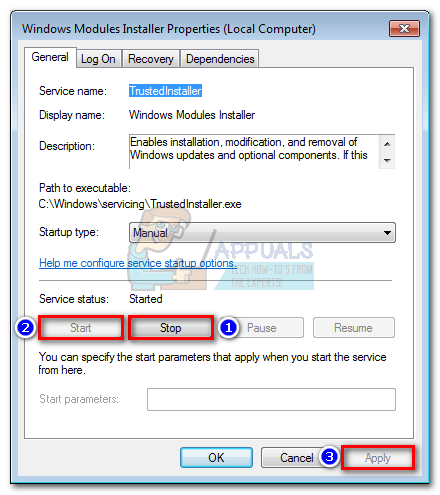
- Daha önce başarısız olan güncellemeyi yüklemeyi deneyin.
Not: Güncelleme ile tekrar başarısız olursa 80080005 hatası kod, bilgisayarınızı yeniden başlatın ve izleyin Yöntem 3 . Görüntülenen hata kodu hala görünüyorsa 800f0902, doğruca gitmek Yöntem 4.
Yöntem 3: SFC ile Sistem hatalarını tarama
Bozuk Windows sistem dosyaları da 800f0902 hatası . Bu genellikle bir Windows Güncellemesinin indirilmesi veya yüklenmesi kesintiye uğradığında gerçekleşir. Bu, ani bir güç kaynağı veya ağ arızası ile tetiklenebilir. Yukarıdaki yöntemi takip etmek, hatayı bir 80080005 kod, aşağıdaki adımları izleyin. SFC (Sistem Dosyası Denetleyicisi).
Windows, eldeki hata da dahil olmak üzere sistem dosyası bozulmasıyla ilgili çoğu sorunu tarayabilen ve düzeltebilen yerleşik bir araca sahiptir. . Sistem genelinde bir tarama gerçekleştirmek ve bozulma dosyalarınızı onarmak için aşağıdaki düzeltmeleri izleyin:
- Sol alt köşedeki Windows başlangıç çubuğu simgesini tıklayın ve ' cmd '. Ardından, sağ tıklayın Komut istemi ve tıklayın Yönetici olarak çalıştır .

- Komut İstemi Yönetici olarak açıldığında, sfc / scannow ve bas Giriş. Bu, tamamlanması biraz zaman alacak sistem genelinde bir taramayı tetikleyecektir. Araç bozuk dosyaları bulmayı başarırsa, VE Bozuk dosyaların onarılması için sonraki istemde tuşuna basın.
- İşlem bittiğinde, makinenizi yeniden başlatın ve güncellemeleri tekrar yüklemeyi deneyin.
Yöntem 4: Yazılım Dağıtım klasörünü sıfırlama
Yazılım Dağıtımı tarafından tutulan Windows'daki klasör WUAgent . Klasör, Windows Update'in gerektirdiği geçici dosyaların depolanmasından sorumludur. Normal şartlar altında, bu klasörle hiçbir zaman etkileşim kurmanıza gerek yoktur. Ancak, yukarıdaki yöntemleri uyguladıktan sonra Windows güncellemeleri hala başarısız oluyorsa, klasörü yeniden adlandırmak sorunu ortadan kaldırabilir. Bu yöntem, Windows'un güncellemeleri 'Uygulanamaz' olarak gördüğü durumlarda etkilidir çünkü daha yeni güncellemeler zaten yüklüdür.
Yazılım Dağıtımı klasörünü aşağıda bulabilirsiniz C: Windows SoftwareDistribution . Bu klasörün boyutunun oldukça büyük (700MB'nin üzerinde) olduğunu fark ederseniz, bu yöntemin 80080005 hatası.
Not: Aşağıdaki adımların uygulanması güvenlidir ve sisteminize zarar vermez. Bu prosedür, Yazılım Dağıtımı klasörünün içeriğini sıfırlayarak Windows'u WU bileşenlerini yeniden oluşturmaya ve sürücüleri yeniden yüklemeye zorlar.
Yazılım dağıtım klasörünü sıfırlamak için adım adım bir kılavuz:
- İlk önce, makinenizin internet bağlantısını kesin. Bu, Wi-Fi'yi kapatmak veya kablolu bağlantıyı fiziksel olarak kesmek anlamına gelebilir.
Not: Bu adımı atlarsanız, Windows bazı dosyaların kullanımda olduğunu ve aşağıdaki komutların çalışmayacağını gösterebilir. - Sol alt köşedeki Windows başlangıç çubuğu simgesini tıklayın ve ' cmd '. Ardından, sağ tıklayın Komut istemi ve tıklayın Yönetici olarak çalıştır .

- İlk önce durmamız gerekecek BITS, Cryptographic, MSI INstaller ve Windows Güncelleme Hizmetleri . Bunu yapmak için aşağıdaki komutları Komut istemi ve bas Giriş her birinden sonra:
net stop wuauserv
net stop cryptSvc
net stop bitleri
net stop msiserver
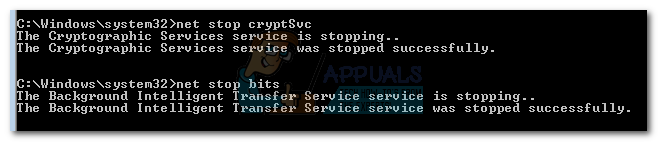
- Şimdi, yeniden adlandırmamız gerekecek Yazılım Dağılımı klasör ve Catroot2 Klasör. Bu, Windows'u Windows Update bileşenlerini yeniden oluşturmaya ve güncellemeleri yeniden indirmeye zorlar. Bunu yapmak için aşağıdaki komutları Komut istemi ve vur Giriş her birinden sonra:
ren C: Windows SoftwareDistribution SoftwareDistribution.oldren C: Windows System32 catroot2 Catroot2.old
- Artık klasörleri yeniden adlandırdığımıza göre, daha önce devre dışı bıraktığımız hizmetleri yeniden başlatalım. Aşağıdaki komutları girerek devam edin ve Giriş her birinden sonra:
net başlangıç wuauserv
net başlangıç cryptSvc
net başlangıç bitleri
net başlangıç msiserver - Kapat Komut istemi ve bilgisayarınızı yeniden başlatın. Yeniden başlatmanın ardından, güncellemelerin otomatik olarak başlaması gerekir. Ancak yapmazlarsa, Windows Update'e gidin ve oradan başlatın.